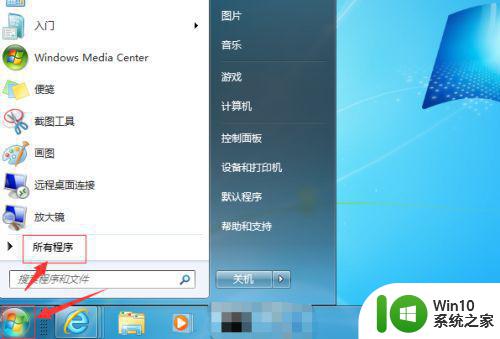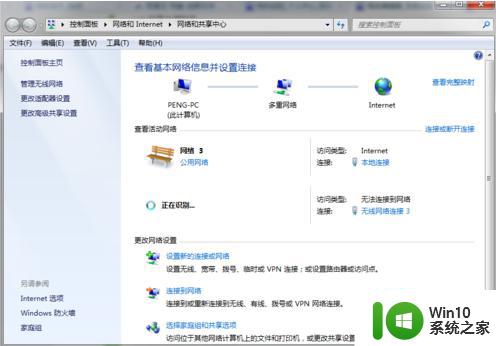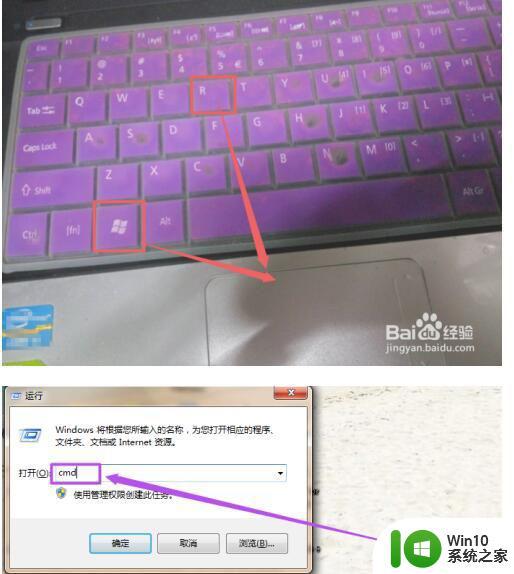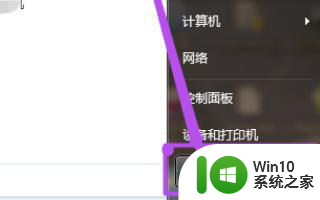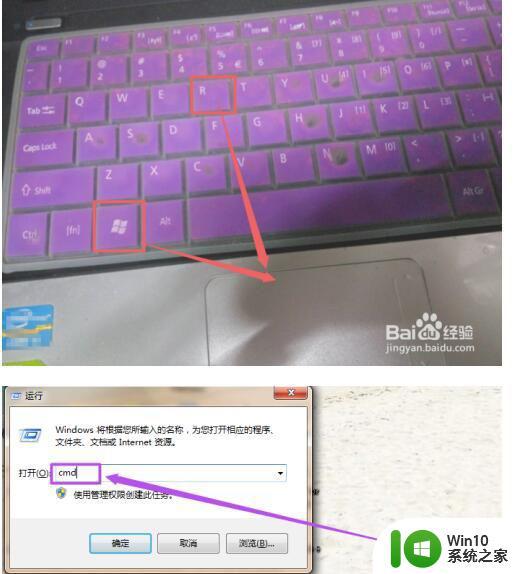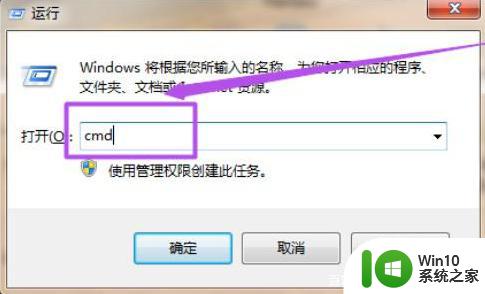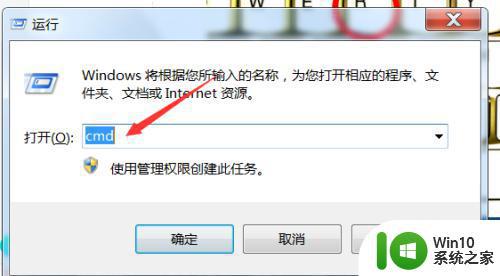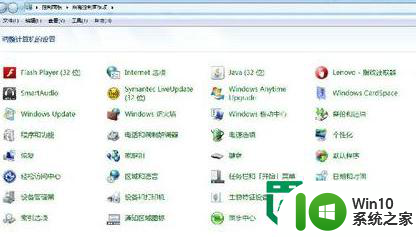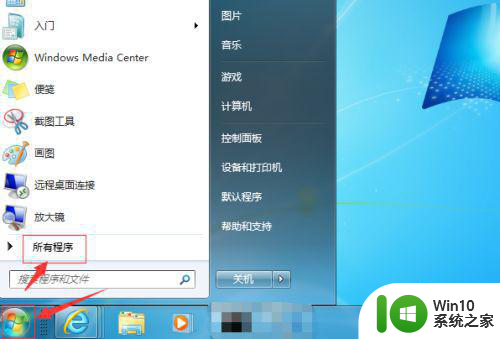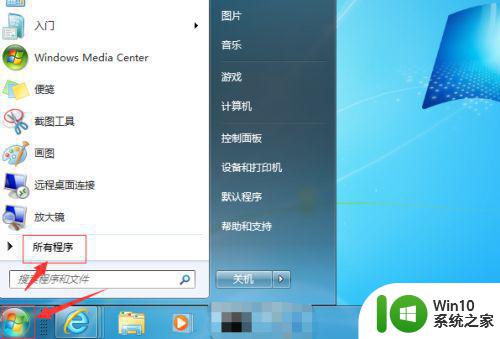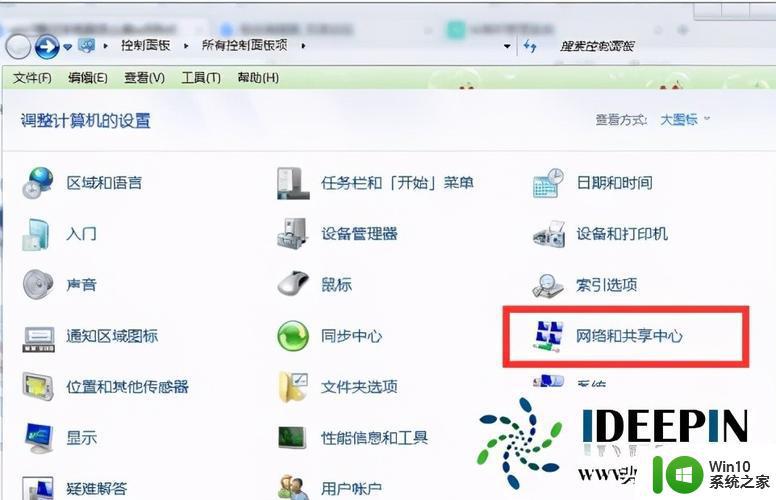win7 ghost设置无线热点的方法 win7 ghost创建无线热点教程
在日常生活中,我们经常会遇到需要使用无线网络的情况,而有时候周围并没有可用的无线热点,针对这种情况,我们可以利用Win7 Ghost系统来创建无线热点,这样就可以方便地与他人分享网络连接。接下来我们将介绍Win7 Ghost设置无线热点的方法和创建无线热点的教程,让您轻松掌握无线网络分享的技巧。
win7 ghost创建无线热点教程:
一、工具/原料
无线虚拟网络
本地网络
netsh命令
二、方法/步骤(usb启动盘装win7 ghost系统)
Win7系统wifi热点建立需要进入命令行编辑,所以在界面上找不到创建网络这一项。
1、首先我们在开始搜索框中输入cmd然后看到cmd.exe后右键以管理员身份进入,因为普通的开始运行cmd没有管理员权限无法创建。
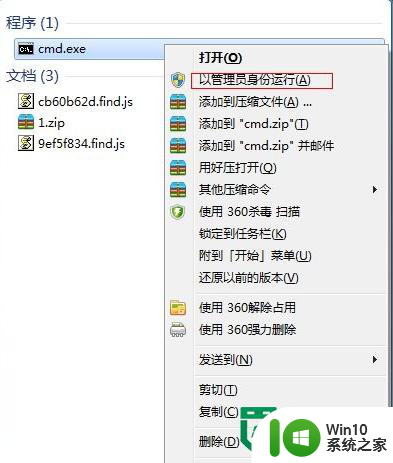
2、在cmd命令行下我们输入 netsh wlan set hostednetwork mode=allow ssid=4Gtest key=12345678
ssid是无线网络名称、key就是密码(密码长度不小于8位)。
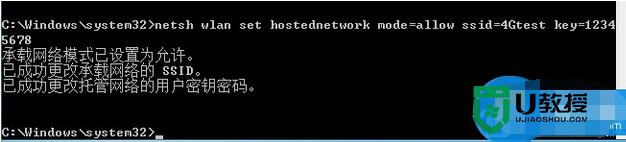
3、设置好无线网络后我们打开网络共享中心,并选择更改适配器设置。
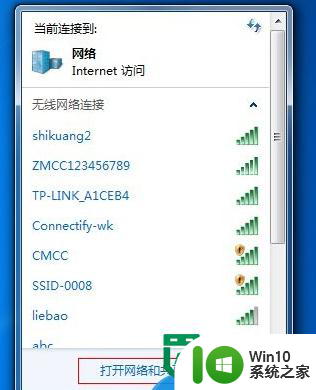

4、进入网络连接查看,看到多了一个无线网络连接2,它是一个虚拟连接。
5、要建立无线网络共享,由于本地连接是有线网络连接,那么我们选择本地连接点击右键选择属性。
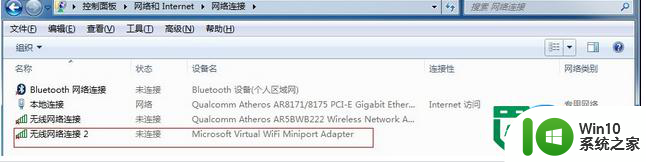
6、在本地连接中选择一个无线网络通过共享来无线上网,我们选择无线网络连接2,这样就允许无线网络连接2通过本地连接来连接internet网络。
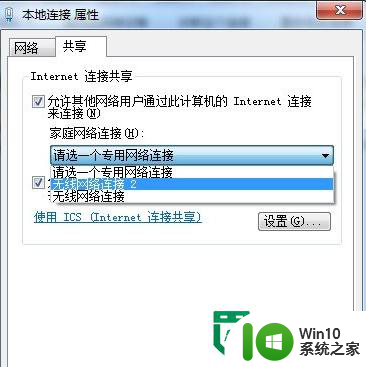
7、配置好无线网络,我们还要用命令启用无线网络,以管理员身份进入输入 net wlan start hostednetwork。
8、命令完成,在网络连接中出现创建的4Gtest虚拟网络连接,其他计算机通过该无线连接能够正常上网,同时请检查下虚拟无线网卡上有无配置ip,一般是ip=192.168.任意.1,掩码255.255.255.0停止虚拟无线命令式 net wlan stop hostednetwork。
以上就是win7 ghost设置无线热点的方法的全部内容,还有不懂得用户就可以根据小编的方法来操作吧,希望能够帮助到大家。